全站仪与计算机数据传输步骤
拓普康普通全站仪T-COM数据传输软件使用说明
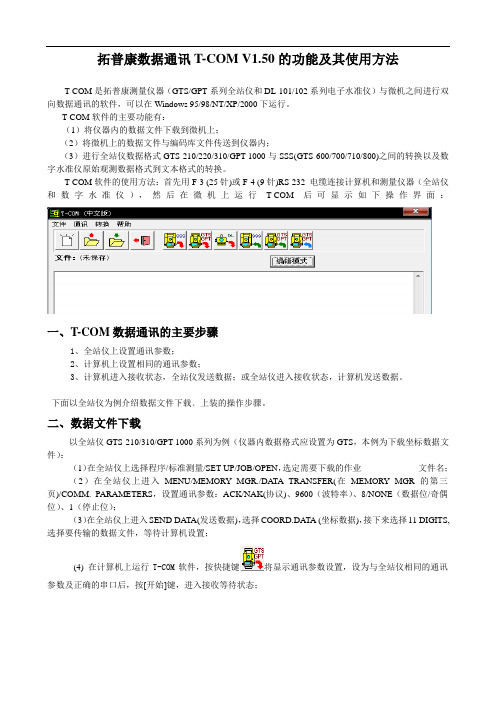
拓普康数据通讯T-COM V1.50的功能及其使用方法T-COM是拓普康测量仪器(GTS/GPT系列全站仪和DL-101/102系列电子水准仪)与微机之间进行双向数据通讯的软件,可以在Windows 95/98/NT/XP/2000下运行。
T-COM软件的主要功能有:(1)将仪器内的数据文件下载到微机上;(2)将微机上的数据文件与编码库文件传送到仪器内;(3)进行全站仪数据格式GTS-210/220/310/GPT-1000与SSS(GTS-600/700/710/800)之间的转换以及数字水准仪原始观测数据格式到文本格式的转换。
T-COM软件的使用方法:首先用F-3 (25针)或F-4 (9针)RS-232 电缆连接计算机和测量仪器(全站仪和数字水准仪),然后在微机上运行T-COM后可显示如下操作界面:一、T-COM数据通讯的主要步骤1、全站仪上设置通讯参数;2、计算机上设置相同的通讯参数;3、计算机进入接收状态,全站仪发送数据;或全站仪进入接收状态,计算机发送数据。
下面以全站仪为例介绍数据文件下载﹑上装的操作步骤。
二、数据文件下载以全站仪GTS-210/310/GPT-1000系列为例(仪器内数据格式应设置为GTS,本例为下载坐标数据文件):(1)在全站仪上选择程序/标准测量/SET UP/JOB/OPEN,选定需要下载的作业文件名;(2)在全站仪上进入MENU/MEMORY MGR./DA TA TRANSFER(在MEMORY MGR的第三页)/COMM. PARAMETERS,设置通讯参数:ACK/NAK(协议)、9600(波特率)、8/NONE(数据位/奇偶位)、1(停止位);(3)在全站仪上进入SEND DA TA(发送数据),选择COORD.DA TA (坐标数据),接下来选择11 DIGITS,选择要传输的数据文件,等待计算机设置;(4) 在计算机上运行T-COM软件,按快捷键将显示通讯参数设置,设为与全站仪相同的通讯参数及正确的串口后,按[开始]键,进入接收等待状态;(5)在全站仪上按[OK],计算机开始自动接收全站仪发送过来的数据。
HTS-221系列大屏全站仪数据传输使用说明
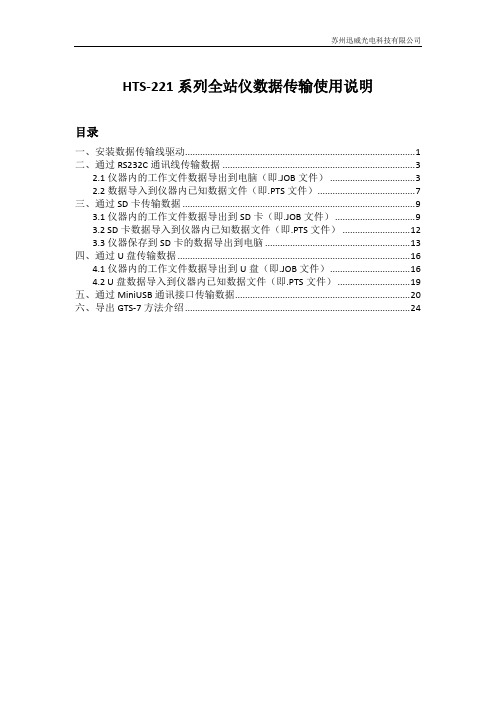
HTS-221系列全站仪数据传输使用说明目录一、安装数据传输线驱动 (1)二、通过RS232C通讯线传输数据 (3)2.1仪器内的工作文件数据导出到电脑(即.JOB文件) (3)2.2数据导入到仪器内已知数据文件(即.PTS文件) (7)三、通过SD卡传输数据 (9)3.1仪器内的工作文件数据导出到SD卡(即.JOB文件) (9)3.2 SD卡数据导入到仪器内已知数据文件(即.PTS文件) (12)3.3仪器保存到SD卡的数据导出到电脑 (13)四、通过U盘传输数据 (16)4.1仪器内的工作文件数据导出到U盘(即.JOB文件) (16)4.2 U盘数据导入到仪器内已知数据文件(即.PTS文件) (19)五、通过MiniUSB通讯接口传输数据 (20)六、导出GTS-7方法介绍 (24)一、安装数据传输线驱动1.解压“”文件压缩包后,双击文件中的“”或“”,前者是64位系统后者是32位系统,此时会弹出安装向导,以32位系统为例。
如下图选择“下一步”2.选择下图“我接受这个协议”设置,点击“下一步”。
3.下图点击“完成”。
4.将数据传输线的USB插头插入电脑USB口。
5.电脑会如右图提示正在安装设备驱动程序,电脑搜索到驱动后会提示成功安装设备驱动程序,并提示当前对应的串口号COM3;串口号也可在计算机的设备管理器的端口选项中查看。
或者查看安装是否成功:去控制面板-管理工具-设备管理器-端口下显示-。
二、通过RS232C通讯线传输数据2.1仪器内的工作文件数据导出到电脑(即.JOB文件)⑴.将仪器装上电池(请确保电量在一半以上),将传输线的另一头(6芯插头)插入仪器。
⑵.在电脑上以管理员权限运行数据传输软件“PC_PORT.exe”⑶.串口号选择刚才安装的时候所提示的串口代号COM3,设置好与仪器对应的波特率(默认为115200,如需要可更改),串口代号可在电脑设备管理器的端口中查看:⑷.仪器开机,按【ESC】键退回主菜单,再按【F3】键选择[内存]选项,再选择[工作文件]。
NTS360RM数据传输步骤

【接收数据】
文件:A:﹨SOUTH.SCD 数据个数: 123
同名点有 02 个! 接收数据完成!
退出
※1)参阅“3.7 字母数字的输入方法”。 ※2)按[F1]自定义接收格式的设置参见“11.2.1 自定义接收/发送格式” 。 ※3)取消接收数据可按[F4](停止)键。
计算机(PC)端操作步骤: 如果已经编辑好坐标文件,可以点击“文件”打开已经存在的坐标文件。 如果没有,点击“数据编辑”,选择“坐标编辑”。如下:
[2]
②显示数据传输的三种模式,RS232 传输模
式、USB 传输模式和存储器模式。
[1]
例:按[1]键选择(RS232 传输模式)。
显示 【存储管理】
1. 文件维护 2. 数据传输 3. 文件导入 4. 文件导出 5. 参数初始化
【数据传输】 1. RS232 传输模式 2. USB 传输模式 3. 储存器传输模式
[1]
③按[1]键选择(发送数据),屏幕进入发送数 据类型。 例:按[2]键(发送坐标数据)
[2]
【串口传输】 1. 发送数据 2. 接收数据 3. 通讯参数
【发送数据】 1. 发送测量数据 2. 发送坐标数据 3. 发送编码数据
④输入待发送的文件名,按[F4](确认)键。 也可按[F2]从内存中调用文件。※1)
根据需要选择对应的格式坐标编辑。“确定”后进入坐标编辑界面:
选择“添加”添加新的点。编辑完成后点击“确定”。
选择“确定”。结束编辑,编辑完成的坐标数据将出现在列表中,如下图所示:
点击“COM 通讯”,选择“CASS300 坐标上传”。(根据数据格式选择)
(在仪器端要先进入接收数据界面) 点击“确定”,如下图所示:
全站仪操作流程及要点

全站仪操作流程及要点下载温馨提示:该文档是我店铺精心编制而成,希望大家下载以后,能够帮助大家解决实际的问题。
文档下载后可定制随意修改,请根据实际需要进行相应的调整和使用,谢谢!并且,本店铺为大家提供各种各样类型的实用资料,如教育随笔、日记赏析、句子摘抄、古诗大全、经典美文、话题作文、工作总结、词语解析、文案摘录、其他资料等等,如想了解不同资料格式和写法,敬请关注!Download tips: This document is carefully compiled by theeditor. I hope that after you download them,they can help yousolve practical problems. The document can be customized andmodified after downloading,please adjust and use it according toactual needs, thank you!In addition, our shop provides you with various types ofpractical materials,such as educational essays, diaryappreciation,sentence excerpts,ancient poems,classic articles,topic composition,work summary,word parsing,copy excerpts,other materials and so on,want to know different data formats andwriting methods,please pay attention!一、全站仪的安置1. 选择合适的位置:选择一个视野开阔、通视良好的位置,避免周围有障碍物或强电磁场干扰。
全站仪与计算机的数据通讯
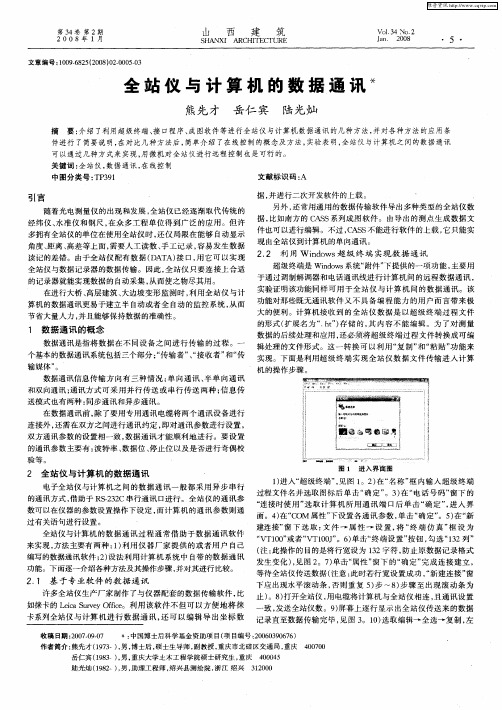
图 1 进 入 界 面 图
1进入“ 级终 端”见 图 1 ) “ 称” 内输 入超级 终端 ) 超 , 。2 在 名 框 过程文件名并选取 图标 后单击 “ 定” ) “ 确 。3 在 电话 号码 ” 窗下 的 “ 连接时使 用” 选取 计算 机所 用通 讯端 口后 单击 “ 确定 ” 进入 界 , 面。4 在“ OM 属性 ” ) C 下设 置各通讯参数 , 单击 “ 确定 ” ) “ 。5 在 新 建连接 ” 下选 取 : 件 一 属 性一 设 置 , “ 端 仿 真 ” 设 为 窗 文 将 终 框 “ I 0 或者“ VT O ” VT10” ) 0 j 。6 单击“ 端设置 ” 终 按钮 , 勾选 “ 3 12列 ” ( : 注 此操作的 目的是将行宽设为 12字符 , 3 防止原数据记 录格 式 发生变化 )见 图 2 ) , 。7 单击“ 属性” 窗下 的“ 定” 确 完成 连接建立 ,
等待全站仪传送数据( 意: 注 此时若行 宽设置成 功 ,新建连接” “ 窗
验等 。
2 全站 仪与计 算机 的数据 通讯
电子全 站仪 与计 算机 之问 的数 据通讯 一般 都采用 异步 串行 的通讯方式 , 借助于 R -3 C串行通讯 口进行。全站仪 的通 讯参 S2 2 数可以在仪器的参数设置操作下设定 , 而计算机 的通讯参数 则通 过有关语句进行设置 。
全站仪 与计算机 的数据通 讯过 程通常借 助 于数据通讯 软件
来实现 , 方法主要有 两种 : ) 1 利用仪 器厂家 提供 的或者用 户 自己 编写的数据通讯软件 ; ) 2 设法利用计算 机系统 中 自带 的数据通 讯 功能。下面逐一介绍各种方法及其操作步骤 , 并对其进行 比较。
2 1 基 于专业软件 的数 据通 讯 .
NTS-362传输数据流程

1、先用传输线把电脑和全站仪连接起来,打开电脑上CASS软件,在(数据)下选择(读取全站仪数据)弹出设置参数窗口(注:仪器选择南方NTS600系列)设置好参数后选择CASS坐标文件点(选择文件),弹出传输文件存储位置进行选择和传输文件名的填写选择好后点保存,再点转换,(提示先再微机上点回车然后在全站仪上点回车)
苏一光RTS102系列全站仪数据传输操作流程

苏一光RTS102系列全站仪数据传输操作流程第一步:连接设备
1.1确保RTS102全站仪和电脑之间的连接线正常。
连接线通常是一
个USB数据线,一端连接全站仪的数据接口,另一端连接电脑的USB接口。
1.2打开全站仪电源。
1.3打开电脑,确保操作系统能够识别全站仪连接。
第二步:设置参数
2.1 在电脑上打开全站仪数据传输软件,可以使用RTS Data
Transfer或者其他兼容的软件。
2.2选择设备连接选项。
在软件的主界面上,点击“连接”或者“设
备连接”按钮。
2.3根据实际连接方式选择通信端口。
在软件中选择正确的通信端口,通常是COM3或COM4等。
2.4点击“连接”按钮,软件会尝试与全站仪建立连接。
第三步:上传数据
3.1在软件界面选择上传选项。
通常有“上传”、“导出”或者“读取”等选项。
3.2在数据上传界面中选择上传的数据类型。
全站仪可以测量坐标、
高程、方位角等数据,根据需要选择需要上传的数据类型。
3.3设置数据文件名称和保存路径。
在数据上传界面中设置数据文件的名称和保存路径。
3.4点击“上传”按钮,软件会尝试上传数据到电脑。
以上是苏一光RTS102系列全站仪数据传输操作流程的详细步骤。
根据实际情况可能会有些许差异,但总体流程是一致的。
请根据设备和软件的使用手册进行具体操作,确保数据传输的顺利进行。
建筑工程测量:全站仪数据传输
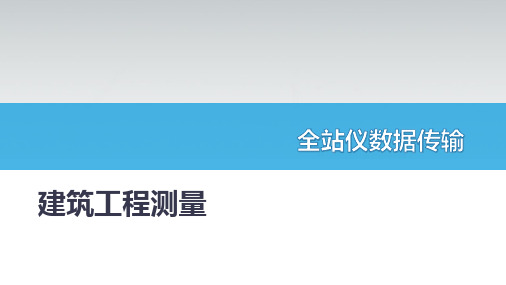
①按“M”键进入菜单
②按“F3”键进入内存管理
③按下翻页键进入内存管理第3页
④按“F1”键进入数据传输
⑤按“F3”键进入通讯参数
⑥分别按F1\F2\F3,设置通讯参数
波特率:9600 b/s
通讯协议:无应答 ⑦通讯参数设置
字符校验:8位无校验
⑧数据传输软件:通讯参数设置(与全站仪通讯参数保持一致)
建筑工程测量
主要内容:全站仪数据传输
学习目标
1、能掌握全站仪数据传输参数设置; 2、能掌握南方数据传输软件参数设置及cass数据格式转换;
1、参数设置
天宇全站仪
RS-232电缆
数据传输软件: 南方数据传输V1.7
步骤: (1)用RS-232电缆连接电脑和全站仪,确保连接正确; (2)全站仪通讯参数设置;按如下图片顺序操作。
2、数据传输
当全站仪ቤተ መጻሕፍቲ ባይዱ讯参数和数据传输软件通讯参数设置完全一致时,进行数据传输。 步骤如下:
①按F1进入发送数据
②按F2选择坐标数据
③选择储存野外点号的文件夹
④选择NTS-300全站仪—计算机
⑤进入此界面,待按F4发送坐标数据
⑥数据传输完毕后,使用传输软件转换数据格式
谢谢观看
- 1、下载文档前请自行甄别文档内容的完整性,平台不提供额外的编辑、内容补充、找答案等附加服务。
- 2、"仅部分预览"的文档,不可在线预览部分如存在完整性等问题,可反馈申请退款(可完整预览的文档不适用该条件!)。
- 3、如文档侵犯您的权益,请联系客服反馈,我们会尽快为您处理(人工客服工作时间:9:00-18:30)。
全站仪与计算机数据传输步骤
第一步:连线,并打开全站仪与计算机
第二步:在计算机上查找串口类型
方法与步骤:右键单击计算机——属性——资源管理器——串总线控制器中查找
第三步:电脑与全站仪的参数设置:
*电脑参数设置:桌面上打开南方全站仪传输软件——NTS-TRANSFERV1.7——通讯菜单——通讯参数下进行参数设备
*全站仪参数设置:
按M键——内存管理——2页后数据传输——参数设置
(参数设置后,准备发送数据)
第四步:数据通讯
全站仪上:F1发送数据——坐标格式——确定
电脑上:已打开的传输软件里的通讯菜单——选NTS-310/350全站仪-计算机,先回车,按是键。
第五步:数据转换
NTS-TRANSFERV1.7——转换菜单——选NTS310/350坐标数据-CASS坐标
(保存文件名为:名称.Dat)。
